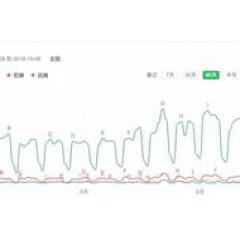Büyük Veriye Adım Atmak | Linux sistemiyle ilgili bir problemden sonra nasıl kurtarırsınız?
Yaptığınız her şeye sık sık bir "Geri Al" düğmesi eklemek ister misiniz?
Ben böyle bir insanım Aslında çoğu kez kağıda yanlış bir kelime yazarken kendimi "Ctrl + Z" ye basmaya çalışırken buldum.

Bu yüzden sistem kurtarma işlevi insanları bu kadar büyülü hissettiriyor. Hiçbir şey olmamış gibi hızlı bir şekilde işinize dönebilirsiniz ve sistem arızasının nedeni konusunda endişelenmenize gerek kalmaz. Bu nedenle, sistem kurtarma işlevi Windows'tan Linux'a geçiş yapan kullanıcılar arasında üst sıralarda yer almaktadır. Hatta birçok insan, sistem kurtarma eksikliğinden dolayı Linux'un asla Windows kadar iyi olamayacağı konusunda hayal kırıklığına uğrar.
Aslında, bu kullanıcılar bu makaleyi gerçekten okumalı. Çünkü burada size Linux'ta sistem kurtarma işlevini tamamlamak için bazı araçlar tanıtacağım. Aslında, bu araçlar Linux'ta varsayılan olarak yüklenmez, ancak Windows 10'da varsayılan sistem kurtarma işlevi yoktur. Bu araçları kullandıktan sonra, bunun Windows'ta sistem kurtarma yapmaya benzemediğini hissedebilirsiniz, bu nedenle Linux'ta sistem kurtarma işleminin temelde Windows'dakinden farklı olduğunu tekrar belirtmem gerekiyor.

Windows'ta Sistem Kurtarma İşlevi
Windows ailesinin ilk sistem kurtarma işlevi, 2000 yılındaki Windows ME sürümüne kadar uzanıyor. O zaman, yalnızca sistem dosyaları ve kayıt defteri kurtarılabiliyordu ve kararlı değildi. Windows XP ve Vista'da sistem kurtarma performansı büyük ölçüde iyileştirilmiştir. Ayrıca o zamandan beri, sistem kurtarma, Volume Snapshot Service adlı bir sistem hizmeti işlevine güvenmeye başladı ve bu işlev, sistem anlık görüntülerini (kullanımdaki dosyalar dahil) otomatik olarak oluşturabilir ve ardından bu dosyaları kurtarılabilir düğüm dosyalarına dönüştürebilir.
Yeni yöntem, kullanıcılara anlık görüntüler için disk alanı tahsis edebilmesi, hangi dosya dizinlerinin izleneceğini seçebilmesi vb. Gibi daha özel işlevler sağlar. Ancak yine de birçok sınırlama vardır: Örneğin, yalnızca NTFS formatlı bölümler sistem kurtarma anlık görüntü işlevine sahiptir ve Windows 8 sürümünden önce anlık görüntüler uzun süre saklanamaz.
Windows'un her sürüm güncellemesi kafa karışıklığı yaratır.Örneğin, Vista'nın ev sürümü önceki sistem anlık görüntüsünü geri yüklemek için bir kullanıcı arabirimi sağlamaz ve Windows 8'in önceki sürümün sistem anlık görüntüsü ile uyumsuzluk sorunu vardır ve son olarak Windows 10 devre dışı bırakılır Sistem kurtarma işlevi, kullanıcıların manuel olarak etkinleştirmesine ve çalıştırmasına izin verir, bu nedenle bu karar kasıtlı olarak alınmış gibi görünüyor.
Artık Windows hakkında konuşmayacağım, Linux'ta ne yapmamız gerektiğine bir göz atalım!
Linux sistem kurtarmanın çalışma prensibi nedir
Uh, aslında bu bir sistem işlevi değildir, en azından ismine "sistem" kelimesini koymamalısınız, çünkü herhangi bir Linux sistem dağıtımının sistem menüsünde Sistem Geri Yükleme (Sistem Geri Yükleme) adını bulamayacaksınız. )Özellikleri. Yapmanız gereken, uygun bir uygulama bulmak ve onu kurmak. Çoğu sistem kurtarma uygulamasının çalışma prensibi ve Windows'taki sistem kurtarma işlevi aynıdır.Sisteminiz için belirli bir zaman düğümünde bir anlık görüntü dosyası oluşturur ve ardından sistemle ilgili bir sorun olduğunda seçilene geri dönmenizi sağlar. Zamanda gelin.
Bu uygulamaları tanıtmadan önce, sistemin anlık görüntüsünün ne olduğunu kısaca anlayalım.
Sistem anlık görüntüsü ile yedekleme arasındaki fark
İkisinin farklı isimlerinden bağımsız olarak, genel olarak yedekleme, bir dosyanın bir kopyasını kopyalayıp başka bir yere kaydetmeyi ifade eder. Yedeklemeler nadiren tüm diski yedekler. Buna genellikle disk yansıtma veya disk klonlama adı verilir. Bu yedekleme türü aslında kullanıcı verileri, işletim sistemi, önyükleme bölümü vb. Dahil tüm diski yansıtır. Disk yansıtma, çıplak metal kurtarma çalışmasında kullanılabilir. Şu anda, bir sabit diskin tüm içeriğini bir işletim sistemi kurmadan başka bir bilgisayara kopyalayabilirsiniz.
Sistem anlık görüntüsü (Anlık Görüntü), dosya sisteminin durumunu belirli bir zaman düğümünde kaydeder ve bunu dosya sistemiyle aynı depolama aygıtına kaydeder. Genellikle sistem anlık görüntüsü tüm dizin ve dosya bilgilerini içerir veya en azından işletim sisteminin gerektirdiği dosya bilgilerini kaydeder.
Anlık görüntünün ve dosya sisteminin aynı konumda depolanması, geri dönme olasılığını fark eder ve ayrıca disk alanından tasarruf etmeye yardımcı olur. Bu durumda, her yeni sistem anlık görüntüsünün tüm dosya sisteminin tüm durumunu kaydetmesine gerek yoktur. Canlı bir şekilde ifade etmek gerekirse, sistem anlık görüntüsü sürekli büyüyen bir yedekleme süreci gibidir. Her seferinde yalnızca son seferden farklı olan bilgileri kaydeder.Bu, her sistem anlık görüntüsünün tamamen tamamlanacak son sistem anlık görüntüsüne bağlı olduğu anlamına gelir. Sistem çalışmaya devam eder. Aksine, tam bir disk yedeklemesi veya disk aynalama, diğer yedekleme dosyalarından bağımsızdır ve sistem kurtarma işini ayrı olarak tamamlayabilir.

Sistem anlık görüntülerinin karşılaşabileceği sorun, sabit disk arızalarına karşı çok savunmasız olmalarıdır. Sabit sürücünüz ciddi fiziksel hasar görmüşse, sistem anlık görüntünüz sistemi geri yüklemenize yardımcı olmayacak olabilir. Bunu önlemek için, Linux sisteminizi kurup kurduktan hemen sonra sistemin anlık görüntüsünü almanızı ve ardından bunu başka bir depolama cihazına ayrı olarak kopyalamanızı öneririz.
Sistem anlık görüntüsünü kaydedin
Linux'ta sistem anlık görüntülerini kaydetmenize yardımcı olabilecek bazı uygulamalar vardır. Çoğu uygulama acemilere yöneliktir ve gelişmiş Linux işletim becerileri gerektirmez. Burada bazılarını seçtik ve size uygun uygulamayı seçebilirsiniz.
Vardiya
TimeShift, çok basit bir grafik kullanıcı arabirimi sağlar, ayrıca terminalde komutlar yazarak da doğrudan kullanabilirsiniz. varsayılan olarak. TimeShift, kullanıcının kişisel dosyalarını içermez, ancak özelleştirme yoluyla anlık görüntüye özel dizinler ekleyebilirsiniz. Ubuntu ve şubelerinin kullanıcıları, geliştiricinin PPA'sından TimeShift'i alabilir:
sudoapt-add-repositoryppa: teejee2008 / ppa sudoapt-getupdate sudoapt-getinstalltimeshiftDiğer sürümlerin kullanıcıları kurulum dosyasını indirebilir ve komut satırı terminalinde çalıştırabilir:
./timeshift-latest-amd.64.runTimeShift ayrıca, yerel BTRFS sistem anlık görüntü işlevini destekleyebilen, özellikle BTRFS dosya sistemi için bir sürüm sağlar.
Çalışma şekli
TimeShift anlık görüntü çalışmasını istediğiniz zaman tamamlamanıza yardımcı olabilir veya otomatik olarak bir anlık görüntü oluşturmak için TimeShift'i de ayarlayabilirsiniz. Görevleri her saat, her gün, her hafta veya her ay anlık görüntü alacak şekilde planlayabilir ve ayrıca bu anlık görüntüleri temizlemek için zamanı da ayarlayabilirsiniz. TimeShift, her sistem yeniden başlatıldıktan sonra yeni bir anlık görüntü dosyası oluşturmak için kullanılan yeniden başlatma anlık görüntüsü adında özel bir seçeneğe sahiptir.

Zaman Kaydırma, anlık görüntülerden sistem kurtarma gerçekleştirir, anlık görüntü dosyasını seçtiğiniz ve nerede depolanması gerektiğini söylediğiniz sürece çok basit ve anlaşılır bir görevdir. TimeShift, anlık görüntüleri çevre birimlere geri yükleme seçeneği sunar. Klonlama işlevi, mevcut sistem durumunu doğrudan başka bir cihaza kopyalayabilir. Bu, işletim sisteminizi başka bir yeni bilgisayara geçirirken çok kullanışlıdır, çünkü artık buna ihtiyacınız yoktur Sıfırdan çeşitli işlevleri ve uygulamaları yükleyin.

Anlık görüntüyü geri yüklemeden önce TimeShift, mevcut uygulama ayarlarını kaydetmeniz gerekip gerekmediğini soracak ve hangisinin kaydedileceğini seçmenize izin verecektir. TimeShift'in anlık görüntü kurtarmaya başlaması için GRUB 2'yi gerektirdiğini unutmayın.
cronopete
TimeShift'in çalışmasının yeterince basit olduğunu düşünüyorsanız, Cronopete en azından görünüş açısından daha da basittir. Cronopete kendisini OS X'in zaman makinesi olarak adlandırır ve TimeShift'ten biraz farklı çalışır. Cronopete Ubuntu, Debian ve Fedora için paket dosyaları sağlar ve Arch Linux kullanıcıları bunu AUR'da bulabilir.

Çalışma şekli
Bu makalede açıklanan diğer uygulamaların aksine, Cronopete yedekleme ve anlık görüntü işlevlerini bir araya getirir ve anlık görüntüyü harici bir cihaza kaydetmenizi gerektirir. Varsayılan olarak, dosya değişikliklerinizi her saat kontrol eder, ancak elbette bu aralığı ayarlardan değiştirebilirsiniz. Bir dosya değişmediyse, Cronopete bu dosyaya yalnızca sabit bir bağlantı kuracak ve bu dosyayı kopyalamayacak, bu da disk alanından tasarruf etmenize yardımcı olacaktır.

Cronopete'nin dosya kurtarma en havalı işlevi olabilir, "zamanın içinden geçmenize", yani dosya ve klasörlerin depolanan tüm sürümlerini görsel olarak taramanıza gerçekten yardımcı oluyor gibi görünüyor. Bir dosyayı geri yüklemek istiyorsanız, sadece seçin ve Geri Yükle'ye tıklayın Bu dosya harici depolama cihazından mevcut sisteminize kopyalanacaktır. Tabii ki, burada tahmin etmiş olabilirsiniz.Cronopete, sistem çapında kurtarma için çok anlamlı değildir, ancak tek tek dosyaların birden çok sürümünü kaydetmek istiyorsanız, o zaman bu iyi bir seçimdir.
Zamanda Dönüş
Back In Time'ın kullanıcı arayüzü çok dostane görünüyor ve Linux acemilerini çekebilir. Ayarlar iletişim kutusu çok ince işlem kontrolleri sağlar.Kullanıcı arayüzü bir dosya yöneticisi gibi görünür.Burada tüm anlık görüntüleri görüntüleyebilir, anlık görüntüdeki dosyalara göz atabilir ve seçilen dosya ve dosyaları geri yükleyebilirsiniz Klasör.

Ubuntu kullanıcıları Back In Time'ı PPA'dan yükleyebilir:
sudoadd-apt-repositoryppa: bit-takım / kararlı sudoapt-getupdate sudoapt-getinstallbackintime-qt4Bazı dağıtımlar kendi kaynak kitaplıklarında Back In Time sağlar.Dağıtımınızda bir tane yoksa, kaynak kodunu her zaman çevrimiçi bulabilir ve indirip yükleyebilirsiniz.
Çalışma şekli
Back In Time, seçtiğiniz dizinlerin anlık görüntülerini oluşturacak ancak yalnızca yazma izinlerine sahip dizinleri geri yükleyecektir. Anlık görüntüyü şifreleyebilir ve bir ağ cihazında, harici sabit diskte veya yerel dosya sisteminde saklayabilirsiniz. Back In Time yalnızca değişen dosyaları güncelleyecektir. Ayarlarda > Seçenekler sekmesinde, hiçbir değişiklik olmadığında anlık fotoğrafları devre dışı bırakmayı seçebilirsiniz.
Geri Dönme Zamanının anlık görüntü süresi plana göre, her gün, her hafta, her ay veya günün bir veya birkaç zaman diliminde veya her yeniden başlatmadan sonra ayarlanır. Planlanan zamanı ana araç çubuğunun menüsünde kendiniz değiştirebilirsiniz.

Cronopete'ye benzer şekilde, Back In Time, klasör tabanlı veya dosya tabanlı geri alma işlemleri için daha uygundur, ancak tüm dosya sistemini geri almak istiyorsanız da aynı derecede uygulanabilir. Bir anlık görüntüyü geri yüklemek oldukça basittir; yalnızca birkaç klasörü geri yüklemek veya tüm sistemi geri yüklemek isteyip istemediğinize bağlı olarak onu seçin ve nereye geri yükleyeceğinizi seçin.
Systemback
Systemback'in arayüzü küçük ve zariftir, ancak işlevi çok güçlüdür. Ne yazık ki, yalnızca Debian ve Ubuntu kullanıcıları ve şubeleri onu kullanabilir ve diğer Linux dağıtımları için kurulum dosyaları sağlanmamaktadır. Systemback, geliştirici PPA aracılığıyla yüklenebilir:
sudoadd-apt-repositoryppa: nemh / systemback sudoapt-getupdate sudoapt-getinstallsystembackÇalışma şekli
Systemback yalnızca başka bir anlık görüntü aracı değildir. Mevcut sisteminizi canlı bir CD veya DVD'ye dönüştürebilir, böylece onu doğrudan başka bir bilgisayarda başlatabilirsiniz. GRUB 2 başlatıcısını onarabilir veya yeniden yükleyebilir ve fstab dosyasını onarabilir.Elbette, Systemback'in ana amacı hala sistem anlık görüntüleri içindir.

Systemback, toplam anlık görüntü sayısını 10'un altında sınırlar. Kullanıcının anlık görüntüleri silme izni vardır. Anlık görüntü işlevi artımlı olarak seçilebilir, yani yalnızca değiştirilen dosyalar kopyalanır ve diğer dosyalar sabit bağlantılar biçiminde kaydedilir. Ancak ayarlar iletişim kutusunda bu özelliği devre dışı bırakabilirsiniz. Dosyaları geri yüklerken, tam bir sistem geri yüklemesi gerçekleştirmeyi seçebilir veya yalnızca önemli sistem dosyalarını kopyalayabilirsiniz. Fotoğraflar ve belgeler gibi kişisel veriler anlık görüntüye dahil edilmeyecek, ancak oluşturabilirsiniz > Kullanıcı verilerini içeren seçenekler, özel bir işlemle canlı CD'ye aktarılır.

Systemback, kullanıcıların otomatik anlık görüntü programını özelleştirmesine olanak tanır, ancak kurtarma noktasını manuel olarak ayarlamak için bu seçeneği de kapatabilirsiniz. Systemback'in NTFS dosya sistemini desteklemediğine dikkat edilmelidir, bu nedenle NTFS sistem bölümlerinde anlık görüntü alamaz veya işlemleri geri yükleyemez.
Snapper
Snapper ve openSUSE çok yakından ilişkilidir. Snapper, diğer Linux sürümlerine yüklenebilir, ancak düzgün çalışmayabilir. Snapper'ı openSUSE'ye kurmanın en kolay yolu, Snapper'ın otomatik olarak kurulup yapılandırılabilmesi için onu BTRFS bölümüne kurmaktır. Snapper'ı çalıştırmak için komut satırı aracını kullanabilirsiniz veya YaST aracı aracılığıyla, başka bir alternatif snapper-GUI vardır.
Çalışma şekli
Snapper, yeni bir uygulama yüklemeden önce ve sonra anlık görüntüler oluşturmak gibi birkaç farklı türde anlık görüntü oluşturabilir. Bu şekilde, anlık görüntüleri karşılaştırabilir ve sistem kurtarmayı daha etkili bir şekilde gerçekleştirebilirsiniz. Snapper, anlık görüntü için otomatik olarak bir zaman çizelgesi oluşturacaktır, elbette bu özelliği de devre dışı bırakabilirsiniz. Snapper'da anlık görüntüler sistemle aynı bölümde saklanır, böylece büyümeye devam ederler. Sabit disk kapasitenizi istediğiniz zaman kontrol etmeyi unutmayın.
Varsayılan olarak, Snapper yalnızca kök bölümün anlık görüntüsünü oluşturur. Diğer bölümleri ve BTRFS ikincil disk birimlerini dahil etmek istiyorsanız, her proje için bir yapılandırma oluşturmanız gerekir. Bu, komut satırı terminalinde yapılmalıdır. Aşağıdaki komutu kök ayrıcalıklarıyla çalıştırmanız gerekir:
snapper-cCONFIGNAMEcreate-config / PATHBurada -c, yapılandırmayı "yapılandır", CONFIGNAME, bu yapılandırma için seçtiğiniz addır ve / PATH, bölümün veya ikincil disk biriminin konumudur, örneğin:
snapper-chomecreate-config / homeMevcut konfigürasyonu aşağıdaki komutla görüntüleyebilirsiniz:
snapperlist-configsTüm yapılandırma dosyaları / etc / snapper / configs dizininde saklanır. Burada, bunları değiştirmek için ortak bir metin düzenleyici kullanabilirsiniz.Örneğin, her saat anlık görüntü oluşturma işlevini devre dışı bırakabilir, anlık fotoğrafları otomatik olarak silme işlevini etkinleştirebilir ve kaydedilebilecek eski anlık görüntülerin sayısını manuel olarak ayarlayabilirsiniz.
YaST Snapper modunda, sistem geri alma işlemleri için anlık görüntüler oluşturabilir ve karşılaştırabilir veya bir dosyayı veya seçilen diğer dosyaları önceki sürüme geri yükleyebilirsiniz.

Yüklü uygulamalar nasıl yedeklenir ve geri yüklenir
İşletim sisteminin tamamını nasıl geri yükleyeceğinizi öğrendikten sonra, yüklü uygulama yazılımını nasıl geri yükleyeceğinizi öğrenmek isteyebilirsiniz. Bu, sistem yükseltmesinin yeni bir sürümü veya sistemi yeniden yükleme durumunda çok yaygındır. Neyse ki, uygulama taşıma işlevlerini sağlayan bazı araçlar zaten var ve kullanımı çok uygun.
Aptik
Bahsetmek istediğim ilk şey, TimeShift geliştiricileri tarafından oluşturulan bir uygulama yedekleme aracı olan Aptik.

Aptik yalnızca Ubuntu tabanlı dağıtımlarda kullanılabilir, doğrudan geliştirici PPA'sından yükleyebilirsiniz:
sudoapt-add-repositoryppa: teejee2008 / ppa sudoapt-getupdate sudoapt-getinstallaptikAptik, sistemde kullanılan ve indirilen paket dosyalarını bir liste halinde mevcut kurulu paketleri ve kitaplıkları çıktı olarak verebilir. Uygulama ayarlarını, masaüstü temalarını ve simge kümelerini dışa aktarma seçenekleri de vardır. Aptik, bu paketleri işletim sistemi ön yüklemesi, kullanıcının kendi kendine yüklemesi, otomatik yükleme bağımlılığı ve .deb dosyalarından yükleme gibi yükleme türüne göre sınıflandıracaktır. .Deb dosyaları için, bunları listeye sürükleyebilir ve yedekleme dosyasına dahil edebilirsiniz. Yedeklemeler herhangi bir konuma kaydedilebilir.Eğer onları yeni kurulan bir dağıtıma çıkarmak istiyorsanız, önce Aptik'i kurmanız, ardından ana pencerede yedeği seçip geri yüklemeniz gerekir.

Linux Mint
Linux Mint kullanıcıları, Aptik ile neredeyse aynı işleve sahip olan Mint yedekleme aracını seçebilirler. Bu araç, yüklü uygulamaları geri yüklemenin yanı sıra, seçili klasörlerin ve izinlerinin hızlı yedeklemelerini de gerçekleştirebilir.

Arch Linux
Arch Linux kullanıcıları uygulamaları yedeklemek ve geri yüklemek için Backpac'i kullanabilir. Backpac, manuel olarak yüklenmiş paketlerin bir listesini oluşturabilir veya dosyaları seçiminize göre ayrı ayrı yedekleyebilirsiniz. Sistem durumunu geri yüklemek için Backpac'i kullanmak, dışa aktarılan paketi yeniden yükler, anlık görüntüde bulunmayan dosyaları siler ve önceden dışa aktarılan sürümün sistem dosyalarının üzerine yazar.
dpkg
Elbette bunu herhangi bir üçüncü taraf araç kullanmadan yapabilirsiniz. Bu tür araçlar paket yönetim sisteminde sağlanır. Dpkg tabanlı bir sistemde, kurulu uygulamaların bir liste dosyasının çıktısını almak için aşağıdaki işlemleri kullanabilirsiniz:
dpkg - seçimleri alma > /home/kullanıcıadınız/apps.txtArdından, txt dosyasını ve kitaplık bilgilerini /etc/apt/sources.d/ dizininden ve /etc/apt/sources.list dosyasından yeni sisteme kopyalayın. Yedekleme uygulamasını yeni sisteme taşımak için aşağıdaki komut satırını kullanın ve doğru dosya yolunu sağlayın:
dpkg - set-seçimler < /path/to/apps.txt sudoapt-getupdate sudoapt-getdselect-yükseltmeSynaptic gibi bazı grafiksel paket yönetim araçları, çalışmak için terminal komut satırını kullanmaya gerek kalmadan kurulu uygulamaların bir listesini dışa ve içe aktarmak için bir grafik kullanıcı arayüzü sağlayabilir.

Gelişmiş sistem geri alma çözümü
Yukarıda önerilen uygulamalar size uygun değilse başka çözümlerimiz var. Bunları burada "gelişmiş" olarak adlandırdığımda, bu çözümlerin çok karmaşık olduğu anlamına gelmiyor, ancak acemi kullanıcılar için ilk tercih olmayabilecekleri anlamına geliyor.
Enstantane fotoğraf
Komut satırı terminalinde anlık görüntü işlemlerini gerçekleştirmenin basit ve hızlı bir yolunu kullanmak istiyorsanız, Rsnapshot'ı deneyebilirsiniz. Bunu çoğu Linux dağıtımının deposunda bulabilirsiniz. Rsnapshot'ın tüm ayarları /etc/rsnapshot.conf dosyasındadır. Bu dosyayı açabilir, anlık görüntü programını özelleştirebilir, eski anlık görüntülerin ne zaman silineceğini ve hangi dosya ve klasörlerin dahil edilmesi gerektiğini ayarlayabilirsiniz. Kurduktan sonra, bir test yapmak için aşağıdaki iki komutu kullanmak en iyisidir:
rsnapshotconfigtest rsnapshot-thourlyBu, tüm ayarlarınızın normalde etkinleştirilmesini sağlayacaktır. Ayarlar dosyasını değiştirirken, iki işlev seçeneğini ayırmak için boşluk yerine bir sekme karakteri kullanmanız gerektiğini lütfen unutmayın, bu nedenle bu parametreleri taşımak için boşluk çubuğunu kullanmayın. Rsnapshot'ın otomatik kurtarma işlevi yoktur, bu nedenle dosyaları yalnızca seçilen anlık görüntülerden manuel olarak kopyalayabilirsiniz.
Obnam
Obnam, Rsnapshot'a çok benzer, ancak bazı ilginç özellikler de sağlar. Önce sistem çapında bir yedekleme oluşturabilir ve ardından yavaş yavaş yeni veya değiştirilmiş dosyaları içeren anlık görüntüler oluşturabilir. Anlık görüntüyü şifreleyebilir ve otomatik olarak şifresini çözebilirsiniz. Obnam'ın sistem kurtarma sırasındaki işlemleri benzerdir, komutlar sağlar ve depolama konumunu seçmenize izin verir.

Özel bir yol ayarlayabilir veya değiştirebilir ve anlık görüntüyü sunucuda veya diğer uzak aygıtlarda depolayabilirsiniz. Obnam tarafından sağlanan resmi kılavuz, tüm işlevsel işlemleri açıkça açıklayan harika bir iştir.
LVM Anlık Görüntüleri
Sistemde bazı önemli veriler depolanacaksa, yedekleme ve kurtarma yöntemlerini önceden düşünmelisiniz. Bir Linux sistemi kuruyor ve kuruyorsanız, LVM'yi (Logical Volume Manager) bir sabit disk yönetim aracı olarak düşünmeye değer.

Kesin olmak gerekirse, LVM bir uygulama değildir. Linux çekirdeğinde yerleşik bir anlık görüntü işlevi sağlar. Anlık görüntüyü başka herhangi bir diske veya bölüme yükleyebilir, birkaç anlık görüntüyü birleştirebilir ve sistem sorunlarını çözmek için geri yükleyebilirsiniz. Veya, çalışan sistemin artan anlık görüntülerini desteklemek için Linux çekirdek modülü datobd'yi kullanabilirsiniz, böylece bölümü ayırmanıza veya bilgisayarı yeniden başlatmanıza gerek kalmaz.
sonuç olarak
Gördüğünüz gibi, Linux'ta sistem kurtarma işlevini almak için birçok seçenek vardır.Ancak, teknolojide çok benzer olduklarını göreceksiniz.Mevcut sistem kurtarma işlevini değiştirmenin daha iyi bir yolu var mı? Belki de gelecekte, bu uygulamaların sürekli geliştirilmesiyle, kullanıcıların keşfetmeye devam etmesini gerektiren daha iyi yöntemler veya bu mevcut araçların daha etkili bir kombinasyonu olacaktır.
Son olarak, büyük veriyi öğrenmek istiyorsanız, sınırlı bir süre için ücretsiz materyaller ve kurslar almaktan bahsedeyim.
Nasıl alınır:
Hala eski kurallar
1. Yorum yazıları, kelime sınırı yoktur, tek kelime yeterlidir!
2. Xiaobian hayranı olun!
3. Özel Mesaj Editörü: "Büyük Veri Geliştirme Eğitimi"!
Hepinize teşekkür eder, iyi çalışmalar dilerim! (Öğreticiyi aldıktan sonra, sıkı çalışmalı ve daha fazla pratik yapmalısınız!)
-

- Hadoop, 3.x çağını başlattı: Eski büyük veri hegemonu, bulut bilişimin zorluklarına nasıl yanıt veriyor?
-

- Windows sistemi ve Linux sistemindeki "büyük veri kuru malları" için jar paketi ve içe aktarma ifadesinin analizi